这篇教程Photoshop把乱七八糟的拱门美化处理写得很实用,希望能帮到您。
拱门是设计中较常用的古典素材,找现成的素材都不是很完美,需要自己简单美化一下。美化的时候需要把拱门分解一下,然后分段来抠图并处理细节即可,最终效果 
原图 
1、打开素材图片,用钢笔先把拱门的主体抠出来,转为选区后按Ctrl + J 复制到新的图层,如下图。 
2、打开一张背景素材,拖进来,放到背景图层上面,如图2。 

3、先来来处理一下顶部的瓦片部分。分析一下,瓦片都是比较接近的,我们只需要找一块比较好的瓦片,然后复制就可以去掉边上的绿植。 用钢笔工具勾出下图所示的闭合路径。 
4、按Ctrl + 回车把路径转为选区,并羽化1个像素。 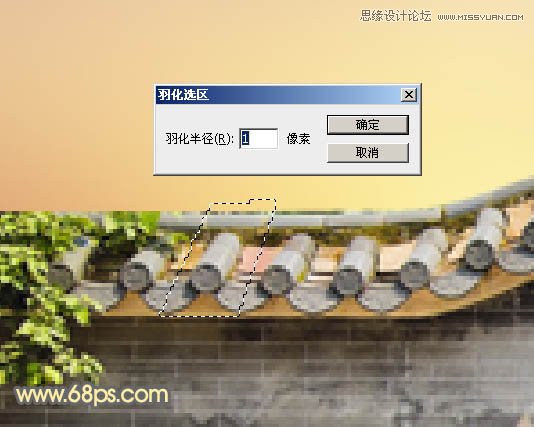
5、选择移动工具,按住Alt + Shift + 左边左键拖动复制,瓦片跟前一片对齐即可,然后重复操作,把左侧的瓦片都复制完整,如图7。 


Photoshop合成雨雾中的人像泡泡装饰效果
详细解析Photoshop人像后期完美润色修图 |

